
时间:2021-05-21 19:58:41 来源:www.win10xitong.com 作者:win10
今天又有网友来问小编win10重装后少了一个盘的问题,这个问题之前都已经解答过了。根据大数据分析,确实有很多用户都会面对win10重装后少了一个盘的情况。要是你想马上解决win10重装后少了一个盘的问题,而不想求助于人的话,小编今天测试了后梳理出了解决的方法步骤:1.我们进入计算机管理窗口——磁盘管理——然后看下是不是显示几个分区,显示就看下状态是否良好,若都没问题我们就点右键重新更改下分区名称。2.我们依次打开开始→运行gpedit.msc(打开组策略)→用户配置→管理模板→Windows组件→Windows资源管理器→打开‘隐藏“我的电脑”中这些指定的驱动器’→选择未配置→确定即可很快速的解决了。下面就是有图有真相的详细说说win10重装后少了一个盘的具体操作举措。
小编推荐下载:win10 64位
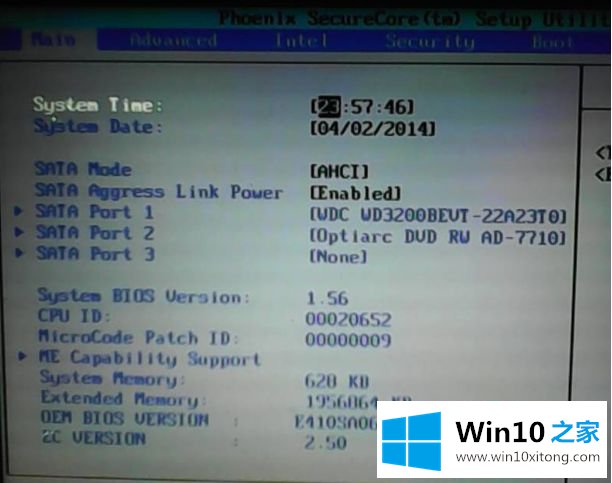
具体方法:
1.我们进入计算机管理窗口——磁盘管理——,看看是否显示了几个分区。如果有显示,看是否完好。如果它们都没问题,我们将再次右键单击以更改较低分区的名称。
2.我们打开开始运行gpedit.msc(打开组策略)用户配置管理模板Windows组件Windows资源管理器打开“在我的电脑中隐藏这些指定的驱动程序”选择未配置确定。
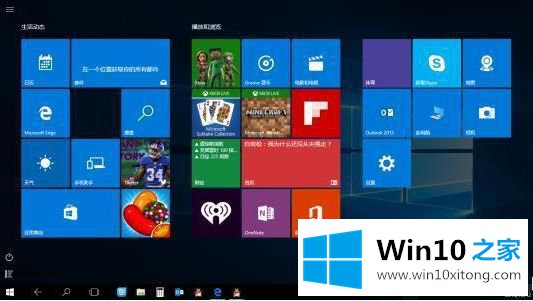
3.如果还是不行,我们会找软件修复盘符诺顿磁盘修复,分区表修复等。
4.我们使用分区软件,如diskgen或分区魔术来检查。很有可能是误操作隐藏了一个分区,或者分区表有错误。请尝试还原分区表。
以上是安装win10系统后丢失一张磁盘的解决方案。遇到这种情况的用户可以按照小系列的方法解决,希望对大家有帮助。
以上内容主要就是由小编给大家带来的win10重装后少了一个盘的具体操作举措,小编很高兴能在这里把系统相关知识给大家分享。